

By ネイサンE.マルパス, Last updated: June 3, 2024
今日のデジタル時代において、スマートフォンは私たち自身の一部となり、大切な写真やビデオから重要な書類や連絡先まで、貴重なデータの宝庫となっています。この貴重な情報を保護する最良の方法の 1 つは、定期的にバックアップすることです。
ただし、実行しようとしたときに問題が発生することほどイライラすることはありません。 あなたの電話をバックアップする。もしあなたが疑問に思ったことがあるなら、携帯電話がバックアップされないのはなぜですか?" あなたは一人じゃない。
この記事では、バックアップ失敗の背後にある一般的な理由を詳しく掘り下げ、データの安全性とアクセス性を確保するための実用的な解決策を提供します。 Android デバイスを使用している場合でも、iPhone を使用している場合でも、安心してご利用いただけます。そこで、これらのバックアップの問題を根本的に解決し、スマートフォンのデータを完全に保護しましょう。
パート 1. 携帯電話でファイルがバックアップされないのはなぜですか?問題の主な理由パート 2. 「なぜ私の携帯電話はデータをバックアップしないのか?」という問題に対する次の解決策パート 3. 「なぜ私の携帯電話はデータをバックアップしないのですか?」という問題に対する主要なソフトウェア ソリューションパート 4. 概要 – 私の携帯電話がデータやファイルをバックアップしないのはなぜですか?
携帯電話を定期的にバックアップすることの重要性を認識する段階に達しましたが、何らかの理由で、そうしようとすると挫折してしまいます。携帯電話でファイルがバックアップされない理由はさまざまです。これらの根本原因を理解することが、解決策を見つけるための第一歩です。ここでは、この問題の最も一般的な理由を検討します。トラブルシューティングに入る前に、それらを理解しておくことが重要です。
バックアップが失敗する最も一般的な原因の 1 つは、デバイスまたは使用しているクラウド サービスに利用可能なストレージ容量が不足していることです。データを保存するのに十分なスペースがない場合、バックアップ プロセスが妨げられます。
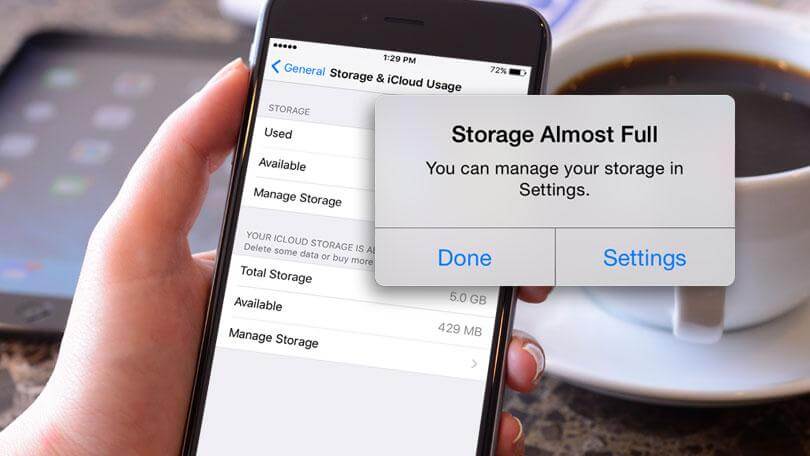
携帯電話のバックアップには、多くの場合、 クラウドサービスにデータを転送する インターネット経由で。接続が遅いか信頼性が低い場合、バックアップの失敗やバックアップの不完全な原因となる可能性があります。
オペレーティング システムのアップデートにより、バックアップに関連する新機能やバグ修正が導入される場合があります。携帯電話で古いソフトウェアを実行している場合、最新のバックアップ プロトコルでシームレスに動作しない可能性があります。
一部のサードパーティ アプリ、特にデータ管理とバックアップ用に設計されたアプリは、デバイスの内蔵バックアップ システムと競合する可能性があります。このような競合により、バックアップが成功しない可能性があります。
デバイス上に破損したファイルがある場合、それらが原因でバックアップが失敗する可能性があります。問題のあるファイルが発生すると、バックアップ プロセスが中断される場合があります。
場合によっては、バックアップに使用しているサービスやプラットフォームで問題や停止が発生することがあります。これにより、一時的にバックアップが成功しなくなる可能性があります。
バックアップ設定が正しく構成されていない場合、またはバックアップから除外する特定のファイルまたはアプリを選択している場合、すべてのデータがバックアップされないという問題が発生する可能性があります。
一部の古いデバイスやバックアップ方法は、新しいクラウド ストレージ サービスやプロトコルと互換性がない可能性があり、非互換性の問題が発生します。
携帯電話のメーカーやモデルによっては、独自のバックアップ制限がある場合があります。一部のデータは特定の種類のデータをサポートしていない場合や、バックアップ頻度に制限がある場合があります。
この問題は、間違った資格情報の入力、設定の間違い、バックアップ プロセスの誤ったキャンセルなど、バックアップ プロセスの間違いが単に原因である可能性があります。
生体認証ロックや暗号化データなどの強化されたセキュリティ機能は、正しく構成されていない場合、バックアップ プロセスに干渉することがあります。
人々はまた読む[解決済み] iPhoneがiCloudにバックアップできない問題を修正する方法iCloudバックアップを有効にする際の問題を解決する方法?
バックアップの問題を効果的にトラブルシューティングするには、これらの理由を理解することが重要です。次のセクションでは、これらの問題に対処し、貴重なデータを安全にバックアップできるようにするための潜在的な解決策と回避策を検討します。 「なぜ私の携帯電話はデータをバックアップしないのですか?」という問題に対する追加の解決策をいくつか紹介します。
バッテリー残量が不十分な場合、バックアップ プロセスが中断される可能性があります。バックアップ中、デバイスのバッテリーが十分に充電されているか、電源に接続されていることを確認してください。
一時ファイルとキャッシュされたデータは時間の経過とともに蓄積される可能性があり、バックアップの問題が発生する可能性があります。デバイスの設定を通じてこれらのファイルをクリアすると、バックアップ プロセスが改善される可能性があります。
場合によっては、ネットワーク関連の問題がバックアップに影響を与える可能性があります。ネットワーク設定 (デバイスの設定メニューにあります) をリセットすると、接続の問題が解決される場合があります。
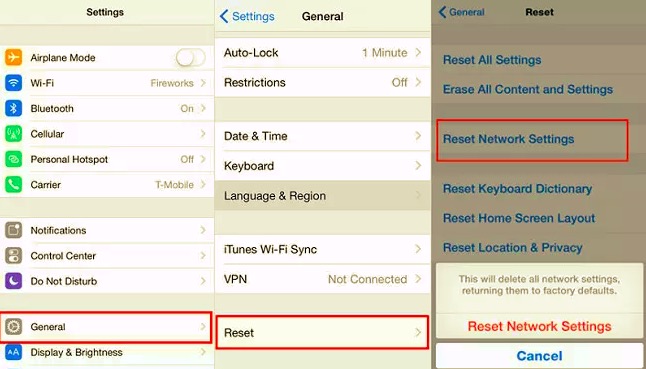
クラウド バックアップで問題が発生した場合は、iTunes または Android デバイス用の同様のプログラムを介したコンピュータ ベースのバックアップなど、別のバックアップ方法の使用を検討してください。
クラウド ストレージまたはバックアップ アカウントの正しいログイン資格情報を入力していることを確認してください。認証情報が正しくないと、バックアップが失敗する可能性があります。
単純な再起動で、ソフトウェア関連の問題の多くを解決できます。電話機を再起動し、バックアッププロセスを再度試みます。
Wi-Fi ネットワークの問題が疑われる場合は、別の Wi-Fi ネットワークに接続するか、セルラー データ接続を使用してバックアップを開始してみてください。
サードパーティのバックアップ アプリを使用している場合は、それが最新バージョンに更新されていることを確認してください。問題が解決しない場合は、アプリをアンインストールして再インストールしてください。
場合によっては、特定のデバイスに独自のバックアップ方法や要件がある場合があります。ガイダンスについては、デバイスのユーザー マニュアルまたは製造元のサポート リソースを参照してください。
デバイスのオペレーティング システムのアップデートに注意してください。メーカーは、バックアップ関連の問題に対処するアップデートをリリースする場合があります。
バックアップの問題は、USB ポートの故障やケーブルの損傷などのハードウェアの問題に関連している場合があります。ハードウェアが良好な状態で動作していることを確認してください。
デバイスの同期設定が、バックアップするアカウントに対して正しく構成されていることを確認してください。設定が正しくないと、バックアップ プロセスが妨げられる可能性があります。
一部のアプリは異常な動作をし、バックアップを妨げる場合があります。アプリのリストを確認し、疑わしいアプリや問題のあるアプリをアンインストールするか無効にすることを検討してください。
セキュリティソフトや VPN デバイスにインストールされているものがバックアップ プロセスをブロックしたり干渉したりしていないことを確認してください。必要に応じて設定を調整します。
最後の手段として、デバイスを工場出荷時設定にリセットして、永続的なバックアップの問題を解決できます。これを行うと携帯電話上のすべてのデータが消去されるため、注意して行う必要があります。
適切なアクションは直面している特定の問題によって異なるため、解決策を実行する前に、バックアップの問題の根本原因を慎重に特定することを忘れないでください。
携帯電話がデータのバックアップに苦労するさまざまな理由を調べたので、次はこれらの問題に対処するための潜在的な解決策を詳しく掘り下げていきます。必要な具体的な解決策は問題の根本原因によって異なるため、修正を実装する前に正確な問題を特定することが重要であることに注意してください。一般的なバックアップの問題に対する主な解決策をいくつか示します。
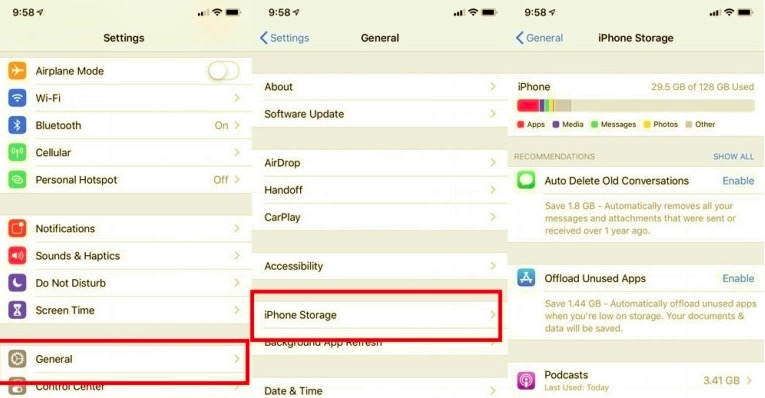
携帯電話のソフトウェア アップデートを確認し、バックアップに関連するバグ修正が含まれている可能性があるため、利用可能なアップデートがあればインストールします。
バックアップに使用しているクラウド サービスのステータスを確認します。ダウンタイムや問題が発生している可能性があります。
古いデバイスまたは時代遅れのバックアップ方法を使用している場合は、新しい電話にアップグレードするか、より最新のバックアップ ソリューションを使用することを検討してください。
デバイスにバックアップに関する特定の制限や問題がある場合は、製造元のカスタマー サポートに問い合わせてガイダンスを求めてください。
バックアッププロセスを誤ってキャンセルしたり、間違った資格情報を入力したりしていないことを確認してください。
生体認証ロックや暗号化などの携帯電話のセキュリティ設定を見直し、バックアップ プロセスを妨げていないか確認してください。バックアップ中に一時的に無効にする必要がある場合があります。
上記の解決策がどれも機能しない場合、または続行方法がわからない場合は、専門の技術者またはメーカーの公式サポート チャネルに相談することを検討してください。
バックアップの問題のトラブルシューティングには、これらの解決策の組み合わせが必要な場合があり、実行するアプローチは、直面している特定の問題によって異なることに注意してください。データの損失を避けるために、デバイスやバックアップ設定に大幅な変更を試みる前に、必ず重要なデータをバックアップしてください。
FoneDog iOSデータのバックアップと復元 は、iPhone や iPad などの iOS デバイスのバックアップと復元の問題に対処するために設計された、強力でユーザーフレンドリーな iPhone 15 対応ソフトウェア ソリューションです。このソフトウェアは、iOS デバイスに組み込まれているバックアップ オプションで問題が発生した場合でも、データをバックアップおよび復元するための包括的で信頼性の高い方法を提供します。
主な特長:
FoneDog iOSデータバックアップと復元を使用してiOSデバイス上のデータをバックアップおよび復元する手順は次のとおりです:
ソフトウェアをダウンロードしてコンピュータにインストールします。起動すると、メインインターフェイスが表示されます。
USB ケーブルを使用して iOS デバイスをコンピュータに接続します。ソフトウェアはデバイスを自動的に検出するはずです。
データをバックアップするには:

データを復元するには:

画面上の指示に従って、バックアップまたは復元プロセスを完了します。復元を確認する前にデータをプレビューできます。
FoneDogはiOSユーザーのバックアップと復元のプロセスを簡素化し、バックアップの問題やデータ損失の懸念に直面した場合の貴重なソリューションとなります。選択的なバックアップと復元のオプションにより、データを制御できるため、重要な情報の保護と回復に手間がかかりません。
携帯電話のバックアップで問題に直面するとイライラするかもしれませんが、根本的な理由を理解し、適切な解決策を見つけることで大きな違いが生まれます。この記事では、携帯電話がデータやファイルをバックアップできない最も一般的な理由を調査し、トップのソフトウェアソリューションであるFoneDog iOSデータバックアップと復元についての洞察を提供しました。重要なポイントをまとめてみましょう。
結論として、「」に対処します。私の携帯電話がデータをバックアップしないのはなぜですか?」問題を解決するには、問題の背後にある理由を理解し、適切な解決策を実装することが必要です。適切なアプローチとツールを使用すると、バックアップの課題を克服し、貴重なデータの安全性とアクセス性を確保できます。
コメント
コメント
人気記事
/
面白いDULL
/
SIMPLE難しい
ありがとうございました! ここにあなたの選択があります:
Excellent
評価: 4.8 / 5 (に基づく 80 評価数)